- Čitalniki ePub za Windows 10 so zdaj del vašega življenja. Dejstvo, da Adobe Digital Editions ponuja privlačen način upravljanja e-knjig in drugih digitalnih publikacij, vam ni tuje.
- Ko dobite napako! Preverite sporočilo o aktivaciji, morda boste morali odjaviti in pooblastiti Digital Editions nazaj ali namestiti najnovejšo različico.
- Druga možnost je preizkusiti bralnik e-knjig Icecream. Presenečeni boste, ko boste videli, kaj ponuja svojim uporabnikom.
- Ne ustavite se tukaj, ko si lahko ogledate našo Adobe Hub za odpravljanje težav. Tam boste našli še veliko drugih rešitev za podobne težave.
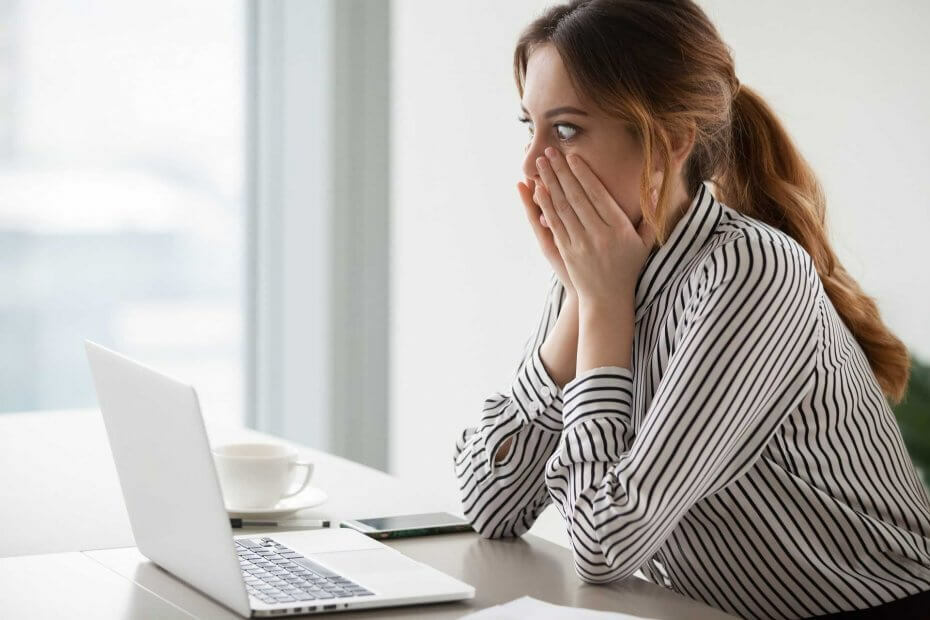
Creative Cloud je vse, kar potrebujete, da oživite svojo domišljijo. Uporabite vse aplikacije Adobe in jih združite za neverjetne rezultate. Z uporabo Creative Cloud lahko ustvarjate, urejate in upodabljate v različnih oblikah:
- Fotografije
- Video posnetki
- Pesmi
- 3D modeli in infografika
- Številna druga umetniška dela
Pridobite vse aplikacije po posebni ceni!
Ko je obrnjen proti Napaka! Preverite aktivacijo v Adobe Digital Editions, verjetno se bodo vsi vaši načrti prekinili. Iščete način, kako ga hitro popraviti in se vrniti k prijetni bralni izkušnji?
Ne moremo se bolj strinjati z vami. Zato smo se odločili, da vam povemo več o najhitrejših rešitvah vaše trenutne težave.
Kako lahko odpravim napako! Preverite aktivacijo v Adobe Digital?
1. Namestite najnovejšo različico Adobe Digital Editions

Če ste tega sporočila naveličani, poskusite namestiti najnovejšo različico Adobe Digital Editions. Takšne odločitve vam očitno ne bo žal.
Adobe Digital Editions podpira velik seznam prenosnih naprav e-knjig, vključno z Nook ali Sony Reader, in je združljiv s formatom EPUB 3.
To v bistvu pomeni, da lahko uživate v podpori za interaktivnost kvizi, boljše upodabljanje matematičnih formul in dinamično spreminjanje velikosti slike brez ničelne izgube jasnosti.
Ker tega paketa ne morete zavrniti, ne dovolite vseh teh napak! Preverite, če vas težave z aktivacijo ločijo od aplikacijoResnični potencial.
⇒ Prenesite Adobe Digital Editions
2. Preizkusite Icecream Ebook Reader
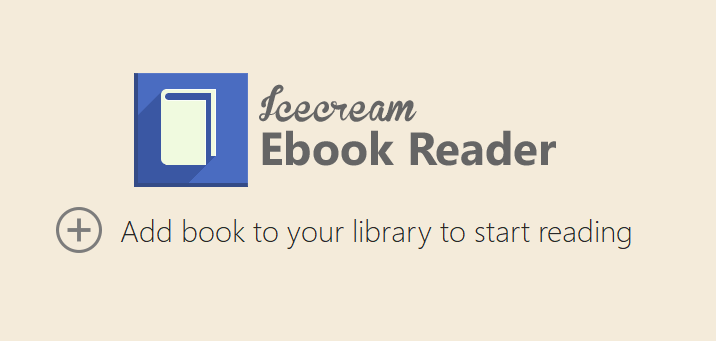
Če je reševanje tega vprašanja precej neprijetno, kaj bi rekli o preizkušanju odlične alternative Adobe Digital Editions?
Najverjetneje boste cenili celozaslonski način, s katerim boste kar najbolje izkoristili svoj bralnik EPUB in zaznamke. Uporabite jih, kadar se nameravate vrniti k najpomembnejšim delom knjige.
Še najboljše pa je, da vam nobene napake pri aktivaciji ne bodo povzročile težav.
⇒ Prenesite bralnik e-knjig Icecream
3. Prekinite avtorizacijo in odobrite Adobe Digital Editions nazaj
- Če želite začeti postopek, se prepričajte, da je odprta Adobe Digital Editions.
- Naprej samo pritisnite Control + Shift + Dbližnjica na tipkovnici za odvzem dovoljenja za uporabo Adobe Digital Editions.
- Izberite Izbriši pooblastilo.
- Kliknite v redu da potrdite svoje dejanje.
- Nato lahko zaprete Adobe Digital Editions.
- Na koncu odprite Adobe Digital Editions in znova odobrite.
- Če imate knjigo odprto, kliknite Knjižnica da se vrnete v Pogled knjižnice.
- Na koncu kliknite Pomoč> Pooblasti računalnik.
Še en hiter način za razrešitev nadležne napake! Preverite, ali je možnost Activation v programu Adobe Digital Editions ponovno dovoljena. Upoštevanje zgornjega postopka je zelo preprosto, to je res.
Vendar se številni uporabniki pritožujejo, da samo brisanje zavrne postopek brisanja. Če se to zgodi tudi vam, vam ne preostane drugega, kot da preizkusite drugo rešitev.
Katera od teh rešitev vam je pomagala, da se znebite nadležne napake! Preveri sporočilo o aktivaciji? Sporočite nam tako, da uporabite spodnje področje za komentarje.
Pogosto zastavljena vprašanja
Če želite popraviti Adobe Digital Editions, ne oklevajte in si oglejte najnovejšo različico Adobe Digital Editions in uporabite nasvete, ki jih najdete na tem mestu namenski vodič za aktiviranje preverjanja napak.
Če se glede tega e-bralnika niste odločili, naj vam olajšamo stvari. Ni boljšega načina za upravljanje digitalnih publikacij kot uporaba Adobe Digital Editions.
Da, Adobe Digital Editions je brezplačno programsko orodje eReader, ki ga ponuja Adobe.

![8 najboljših programov za ustvarjanje knjižic, kot so profesionalci [2021 Guide]](/f/26a6152f7edf3ac9882b6f1b25a62ef5.jpg?width=300&height=460)
![Kako odblokirati Adobe Flash Player [Chrome, Edge, Firefox]](/f/81dea4c4e1436a42ecaf53b5f4e419f5.jpg?width=300&height=460)